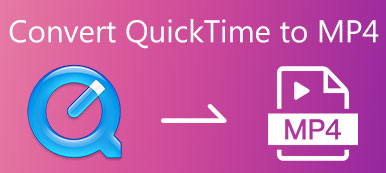「講義に関するビデオ ファイルをいくつか入手しましたが、コンピューターで開くことができません。何か提案はありますか?」 私たちの調査によると、市場には 4 以上のビデオ形式があります。 これらは、インターネット上での配布、高品質のコンテンツの保存、後で編集するなど、さまざまな目的で開発されました。 互換性の問題が発生した場合の最善の解決策は、ビデオを最も広く使用されているビデオ形式である MPXNUMX に変換することです。 最高のトップリストはこちら MP4 へのファイル コンバーター.
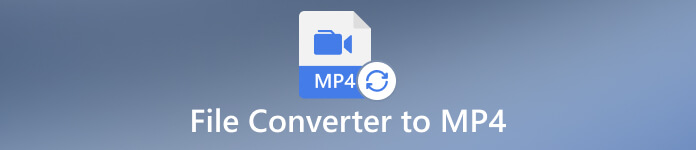
- パート 1: デスクトップで MP4 に変換するベスト 4 ファイル コンバーター
- パート 2: MP3 へのオンライン ビデオ コンバーターのベスト 4
- パート 3: MP4 へのファイル コンバーターに関する FAQ
パート 1: デスクトップで MP4 に変換するベスト 4 ファイル コンバーター
トップ1:Apeaksoft Video Converter Ultimate
MP4 に最適なファイル コンバーターのダウンロードをお探しの場合は、 Apeaksoftビデオコンバーター 究極は絶対に素晴らしい選択です。 ビデオファイル形式を簡単にトランスコードできます。 さらに、組み込みの AI テクノロジーにより、変換中にビデオの品質を保護できます。 さらに、完全なビデオエディターが付属しています。

4,000,000+ ダウンロード
- 長所:
- 1. ユーザーフレンドリーで操作が簡単です。
- 2.ほぼすべてのビデオおよびオーディオ形式をサポートしています。
- 3. MP4 コンバーターは高速に動作します。
- 短所:
- 1.無料試用後にライセンスを購入する必要があります。
デスクトップでメディア ファイルを MP4 に変換する手順は次のとおりです。
ステップ1ファイルを開く
PC にインストールした後、MP4 への最適なファイル コンバーターを起動します。 Mac用の別のバージョンがあります。 に行く コンバータ ウィンドウをクリックします。 ファイルの追加 メニューをクリックして、変換するビデオ ファイルを開きます。

ステップ2出力フォーマットを選択する
ファイルがロードされたら、 すべてをに変換 右上隅のオプション。 これにより、プロファイル ダイアログが開きます。 に切り替えます 動画 タブを選択 MP4 左側で、プリセットを選択します。 解像度、フレーム レート、またはその他のパラメータを変更する場合は、 ギア

ステップ3ファイルを MP4 に変換する
設定が完了したら、メイン インターフェイスに戻り、下部の領域を見つけます。 クリック フォルダ ボタンをクリックして、結果を保存する特定のディレクトリを設定します。最後に、 すべて変換 ボタンをクリックして MP4 ビデオをエクスポートします。

トップ2:Freemakeビデオコンバータ
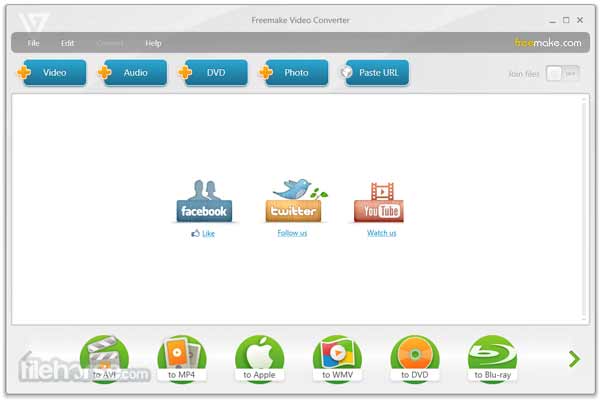
Freemake Video Converter は、シンプルなデザインの MP4 への無料ファイル コンバーターです。 ユーザーは、ハードディスクまたは DVD 上のビデオ ファイルを開き、MP4 またはその他の一般的なビデオ形式に変換できます。
主な機能
1. DVD を変換する MP4へのデジタルビデオ。
2。 バッチ変換をサポートします。
3. iPhone または Android で再生するためにビデオをトランスコードします。
4. 3GP、AVI、DVD、MKV、MOVなどをサポート。
- 長所:
- 1. 豊富な入力フォーマットに対応。
- 2. 動画ファイルに字幕を追加できます。
- 3. 暗号化されていない DVD からビデオをリッピングできます。
- 短所:
- 1.変換は高速ではありません。
- 2. すべての機能のロックを解除するには、アップグレードする必要があります。
トップ3:ハンドブレーキ
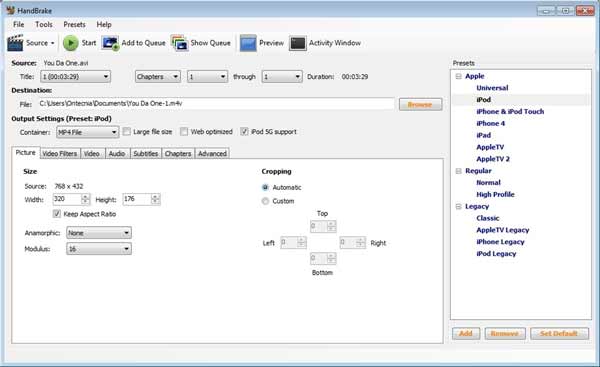
HandBrake は、MP4 へのオープンソース ファイル コンバーターです。 これは、誰もが 4 セントも支払わずにソフトウェアをダウンロードして使用できることを意味します。 限られたビデオ形式しかサポートしていませんが、ビデオを MPXNUMX に変換できます。
主な機能
1. ビデオを MP4 にすばやく変換します。
2.ダウンロードして無料で使用できます。
3. DVD をリッピングして MP4 に保存します。
4. 多くのカスタム オプションを提供します。
- 長所:
- 1.このMP4への無料ファイルコンバーターは、バッチ処理をサポートしています。
- 2. メディア プレーヤーで出力をプレビューできます。
- 3. iOS および Android 用のプリセットを提供します。
- 短所:
- 1.インターフェイスが乱雑に見えます。
- 2. 最初の XNUMX 分間のみプレビューできます。
トップ 4: DivX コンバーター
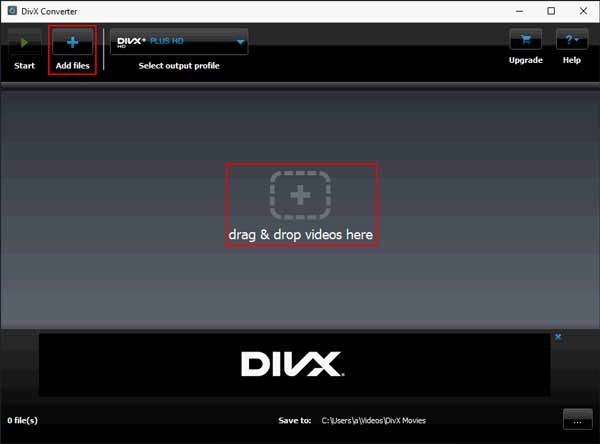
DivX コンバーターは、MP4 への強力なファイル コンバーターです。 独立したプログラムとして、または DivX スイートの一部として使用できます。 柔軟なプランのため、多くのフリーランサーやウェブサイト デザイナーがこのプログラムを使用しています。
主な機能
1. ディスクまたは DVD からビデオを追加します。
2. 動画を MP4 に変換します。
3. ビデオのトリミング、クロップ、および回転。
4. ボーナス ツールを含めます。
- 長所:
- 1. PC と Mac コンピューターの両方で利用できます。
- 2. さまざまな入力ソースをサポートします。
- 3. カスタム オプションとボーナス ツールがあります。
- 短所:
- 1. 無料版は基本的すぎる。
- 2.損失のある変換のみをサポートします。
パート 2: MP3 へのオンライン ビデオ コンバーターのベスト 4
トップ 1: Apeaksoft 無料動画変換
予算が限られている人にとっては、 Apeaksoft無料ビデオコンバーター は、オンラインで MP4 に最適なファイル コンバーターです。 その名の通り、完全無料でご利用いただけます。 さらに、いつでもどこでもマルチメディア ファイルを変換できます。
主な機能
1. 動画ファイルをオンラインで MP4 に変換します。
2. 制限なしの無料。
3.元のビデオ品質を維持します。
4. 複数のビデオ ファイルをバッチ処理します。
- 長所:
- 1. このアプリは、一般的なビデオおよびオーディオ形式をサポートしています。
- 2. 高速に動作し、ビデオ ファイルをバッチ変換します。
- 3. 動画に透かしを追加しません。
- 短所:
- 1.ビデオ編集機能がありません。
オンラインでファイルを MP4 に変換する方法
ステップ1ブラウザで MP4 へのオンライン ファイル コンバータにアクセスし、 変換するファイルを追加する ランチャーをインストールするためのボタン。

ステップ2クリック ファイルを追加 ボタンをクリックして、目的のビデオ ファイルをアップロードします。 次に、選択します MP4 一番下に

ステップ3一度クリック 変換 ボタンをクリックすると、プロセスが開始されます。
トップ2:Convertio
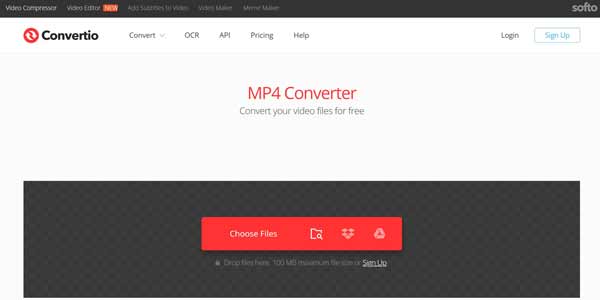
Convertio は、MP4 への人気のあるオンライン ビデオ コンバーターです。 動画ファイルを Web サイトにアップロードすると、形式がオンラインで MP4 に変更されます。 あとは、ファイルを XNUMX つずつ、または zip としてダウンロードするだけです。
主な機能
1. オンラインでファイルを MP4 に変換します。
2.一般的なビデオ形式をサポートします。
3. 無料プランと有料プランを提供します。
4. 動画に透かしを追加しません。
- 長所:
- 1.カスタムオプションがあります。
- 2.出力品質は問題ありません。
- 3.バッチ変換をサポートしています。
- 短所:
- 1.無料アカウントの最大ファイルサイズは100MBです。
- 2 それは良いインターネット接続が必要です。
トップ3:Zamzar
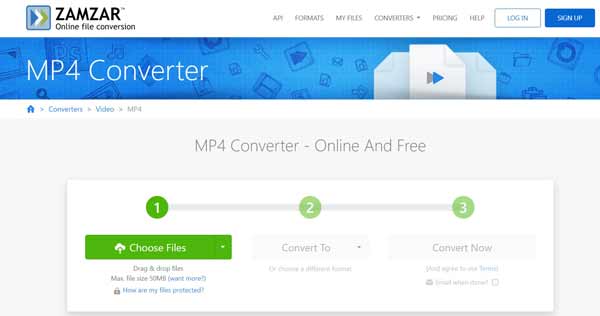
Zamzar は、オンラインでファイルを MP4 に変換するもう XNUMX つの方法です。 登録を要求しない無料版を提供します。 カスタムオプションが含まれていないため、初心者はこのアプリを非常に使いやすいと感じるでしょう。
主な機能
1. MP4 と他のビデオ形式の間で変換します。
2. オンラインで作業します。
3. 結果を電子メールで送信します。
4. 多彩なプランをご用意。
- 長所:
- 1. 平均的な人にとっては習得が容易です。
- 2. 一度に複数のファイルを処理できます。
- 3. アプリは MP4 をメールに送信できます。
- 短所:
- 1.ファイル拡張子が時々変更されるだけです。
パート 3: MP4 へのファイル コンバーターに関する FAQ
MP4はビデオファイルですか?
はい、MP4 は MPEG-4 ビデオ ファイル形式です。
Windows 10にはビデオコンバーターが組み込まれていますか?
いいえ。ビデオ プレーヤー、Windows Media Player のみが組み込まれています。 動画のみ再生できます。 しかし、いくつかの Windows MediaPlayerの代替 VLC Media Player のように、ビデオ ファイルを変換できます。
MP4に最も近いフォーマットは?
M4V は Apple が開発した MPEG-4 ビデオ ファイル形式で、MP4 と非常によく似ています。 しかし、MP4 は M4V よりもはるかに一般的です。 そのため、場合によっては必要になる場合があります M4VをMP4に変換する 他の人と共有するとき。
まとめ:
私たちのレビューに従って、トップ7のベストを学ぶ必要があります MP4 へのファイル コンバーター. デスクトップまたはオンラインで、動画ファイルと MP4 の間で変換できます。 紹介に従って適切なツールを選択し、簡単に確認できます。 たとえば、Apeaksoft Video Converter Ultimate は平均的なユーザーにとって最適なオプションです。 さらに質問を? それらを以下に書き留めてください。